
Si mayroon kang dual boot sa iyong computer ang pinakaligtas na bagay ay iyon sa ilang mga punto kailangan mong magkaroon upang ma-access ang impormasyon mula sa iba pang system alinman mula sa pagkahati ng Ubuntu hanggang sa Windows o mula sa pagkahati ng Windows hanggang sa Ubuntu.
Ang unang paraan ay hindi nagdadala ng anumang problema mula pa Karaniwan ay may suporta ang Ubuntu para sa mga partisyon na NTFS, FAT32, FAT at iba paPero ang problema ay nangyayari kapag ito ay mula sa Windows dahil katutubong ang system ng Microsoft ay walang suporta para sa mga partisyon na Ext4, Ext3, Ext2, Swap at iba pa.
Bilang karagdagan sa Windows 7, isang pagpapaandar ang naipatupad na naglalagay ng pagkahati sa pagtulog sa taglamig kaya kung nais mong ma-access ang pagkahati ng Windows makakakuha ka ng isang error na nagpapahiwatig ng pagtulog sa taglamig sa Windows at dapat mong huwag paganahin ito.
Dahil sa kaso at mga katanungan na karaniwang nagmula sa mga newbies hanggang sa pamamahagi, magbabahagi kami ng ilang mga simpleng pamamaraan upang ma-access ang mga partisyon ng parehong mga system.
Kapag sinubukan naming buksan ang pagkahati ng Windows karaniwang natatanggap namin ang sumusunod na error:
Ang pagkahati ng NTFS ay nasa isang hindi ligtas na estado. Mangyaring ipagpatuloy at i-shutdown
Ganap na Windows (walang hibernation o mabilis na pag-restart), o i-mount ang dami
read-only sa pagpipiliang 'ro' mount.
Alin Sinasabi sa amin na ang pagkahati ng Windows ay nasa pagtulog sa panahon ng taglamig at dapat nating huwag paganahin ang pagpapaandar na iyon.
I-access ang pagkahati ng Windows mula sa Ubuntu
Si hindi mo nais na i-restart ang iyong computer upang ma-access ang pagkahati ng WindowsBinibigyan ka lamang ng pamamaraang ito ng pag-access sa lahat ng mga file sa pagkahati ng Windows, ngunit sa read mode lamang.
Kaya't kung kailangan mong gumawa ng pagbabago o i-edit kailangan mong kopyahin ang iyong file sa iyong pagkahati sa Ubuntu.
Ito ginagawa namin ito sa sumusunod na paraan, magbubukas kami ng isang terminal at sa loob nito isasagawa namin ang mga sumusunod na utos. Una vTingnan natin kung saan naka-mount ang aming pagkahati, kung gayon dapat nating isagawa:
sudo fdisk -l
Ito ipapakita nito sa amin ang aming mga partisyon at mount point, sa aking kaso ito ang pangatlong pagkahati, kinikilala namin ito dahil ito ay ang paghati ng NTFS:
/dev/sda3 * 478001152 622532607 72265728 7 HPFS/NTFS/exFAT
Mayroon ka nang impormasyon magpapatuloy kami upang mai-mount ang pagkahati sa read mode. Pupunta tayo sa lumikha ng isang folder kung saan ilalagay namin ang pagkahati:
sudo mkdir /particion
Y nag-mount kami sa utos na ito:
sudo mount -t ntfs-3g -o ro /dev/sda3 particion/
Ngayon ay mapatunayan na namin na nai-mount ito sa pamamagitan ng pagpasok ng folder.
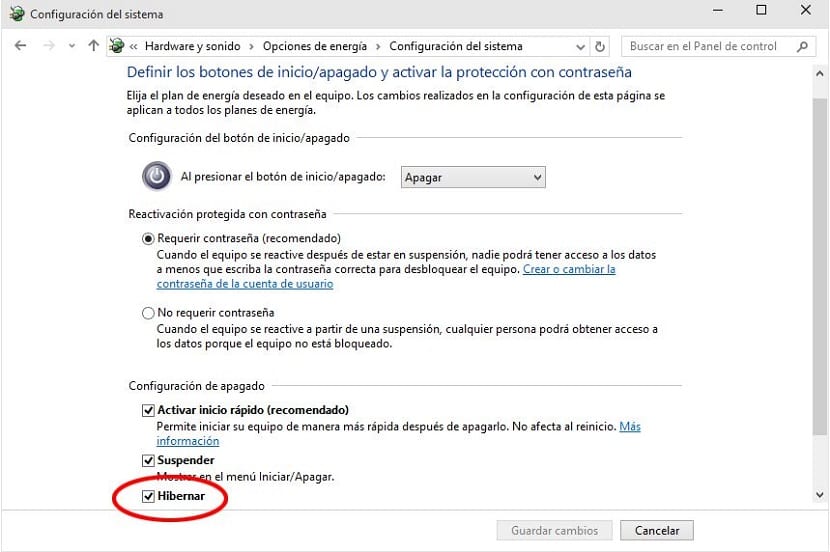
Ang pangalawang pamamaraan upang ma-access ang pagkahati ng Windows at kung sakali, kung kailangan mong mai-edit ang mga file sa loob nito, dapat nating pilit na i-restart ang aming computer.
Dapat naming ipasok ang Windows at pagiging nasa loob nito ay magbubukas kami ng isang cmd window na may mga pahintulot ng administrator.
Sa kanya isasagawa namin ang sumusunod na utos:
Powerfcg /h off
Idi-disable nito ang pagtulog sa panahon ng taglamig sa system sa solong session na ito. Upang gawing permanente ang pagbabago dapat kaming pumunta sa mga setting ng kuryente ng system.
- Nag-click kami sa "pag-uugali ng on / off button."
- Nag-click kami sa "Baguhin ang mga setting na kasalukuyang hindi magagamit"
- Pumunta sa ilalim ng window. Sa seksyon ng "Mga Setting ng Shutdown. Kabilang sa iyong mga pagpipilian ay dapat na Hibernate. Dapat kaming mag-click sa kahon sa harap nito upang alisin ang pagkakapili nito, i-save ang mga pagbabago at magagawa naming i-restart ang computer upang ma-access muli ang Ubuntu.
Ngayon kailangan lang naming buksan ang aming file manager at i-click ang pagkahati at mai-mount na agad.
Kung bibigyan ka nito ng isang error, kailangan lang namin ipatupad ang sumusunod na utos:
sudo ntfsfix /dev/sdX
Kung saan ang sdX ay ang mount point ng pagkahati ng Windows
Mga partisyon ng Mount Ubuntu sa Windows
Para sa kasong ito, marami kaming mga tool na ginagawang madali ang aming gawain, kasama nila maaari nating gamitin EXT2FSD, ext2explore, DiskInternal Linux reader, Ext2 dami ng Manager, bukod sa marami pang iba.
Inirerekumenda ko ang paggamit ng DiskInternal Linux reader dahil para sa akin ito ay isa sa pinaka kumpleto at pinapayagan ka ring i-mount ang mga imahe ng system, ang tool na ito ay karaniwang ginagamit upang mai-mount ang mga imahe ng system para sa Raspberry Pi.
Iyon ang problema o ang query ng maraming tao na kung paano makita ang mga pagkahati sa Ubuntu at pati na rin sa Windows. Sa pamamagitan ng pagsunod sa mga hakbang na ito ang isang gumagamit ay maaaring makita ang mga partisyon ng Windows sa Ubuntu, pati na rin ang mga partisyon ng Ubuntu sa Windows at Suporta ng Google tiyak na gagawin iyon upang makita ang mga resulta sa tulong ng post na ito.
Naitakda mo ang Powerfcg / h off
Hulaan ko ito ay Powercfg !!!!!!!!!!!!!!!!!
Kamusta!! Mayroon akong isang makina na nais kong magkaroon ng Windows 10 at Linux - Ubuntu kaya't na-install ko ang Windows 10 at doon ako lumikha ng isang pagkahati na tinatawag na Data upang ibahagi sa Linux. Nag-iwan ako ng isang libreng puwang sa hard disk at na-install ang Linux doon. Nang mai-install ko ang Linux, lumikha ako ng tatlong mga partisyon: isang palitan, isang ugat (/) at ang bahay na kung ano ang natitira sa disk. Binigyan ko ito ng pag-install at lahat ng bagay na naka-install na pagmultahin. Ngunit kapag pumapasok sa Linux at nais na maglagay ng mga file sa pagkahati ng Data sinabi sa akin na ito ay isang read-only drive. Nagpunta ako sa Windows, hinanap ang pagkahati ng Data at binago ang mga pag-aari nito. Bumalik ako sa Linux at hinayaan niya akong mag-record ng ilang mga file. Ang bagay ay, ngayon sinasabi nito sa akin: "Basahin lamang ang file system" Ang drive ay tulad ng mga ntfs. Paano ko ito malulutas? Isa pang bagay. Kailangan kong ilagay ang mga larawan na mayroon ako sa mga imahe bilang isang screen saver o bilang isang wallpaper upang sila mismo ang magbago. Paano ko magagawa iyon sa Linux? Salamat sa tulong
Mahusay na kontribusyon, nai-save mo ako lahat ng mga windows file 😀
Sa kanyang paraan ay nakakita ako ng maraming mga error at malapit nang sumuko nang makita ko ang tala na ito sa Ingles kung saan nakakita ako ng isang napaka-simpleng pamamaraan. Iniwan ko ang pagsasalin sa Espanyol:
«» Paggamit ng File Manager
Para sa mga gumagamit ng isang desktop na bersyon ng Ubuntu, o isa sa mga opisyal na derivatives nito, ang pinakamadali at pinakamabilis na paraan upang mai-mount ang mga partisyon ng NTFS o FAT32 ay mula sa File Manager: Nautilus sa Ubuntu, Thunar sa Xubuntu, Dolphin sa Kubuntu at PCManFM sa Lubuntu. Hanapin lamang ang pagkahati na nais mong i-mount sa kaliwang pane ng file manager at mag-click dito; Ito ay mai-mount at ang nilalaman nito ay ipapakita sa pangunahing panel. Ang mga partisyon ay ipinapakita kasama ng kanilang mga label kung ang mga ito ay may label, o ang kanilang laki kung hindi.
Maliban kung kailangan mo ang iyong pagkahati sa Windows (o isang paghati ng NTFS / FAT32 para sa nakabahaging data ng Windows) na mai-mount sa tuwing mag-boot ka para sa anuman sa mga kadahilanang nakalista sa ibaba, dapat sapat ang pag-mount mula sa file manager.
Kung gumagamit ka ng isang bersyon ng Wubi ng Ubuntu at nais mong tuklasin ang host na pagkahati, hindi mo kailangang i-mount ito; naka-mount na ito sa folder na "host". Mag-click sa "File System" sa kaliwang pane ng Nautilus file explorer at pagkatapos buksan ang folder ng host na makikita mo sa pangunahing pane. "